Kako povečati ovna prenosnega računalnika

- 1614
- 235
- Van Zulauf
Malo v prenosnih računalnikih je podvrženo nadgradnji (ali v vsakem primeru je težko), vendar je povečanje količine RAM v mnogih primerih precej enostavno. Ta korak -v koraku navodila, kako povečati RAM prenosnika in je namenjen predvsem uporabnikom začetnikov. Lahko je tudi koristno: ali je mogoče postaviti drugačen RAM na prenosnik ali računalnik.
Nekateri prenosni računalniki v preteklih letih morda niso ravno uravnoteženi konfiguracija po današnjih standardih, na primer Core i7 in 4 GB RAM -a, čeprav se lahko za nekatere prenosnike povečajo na 8, 16 ali celo 32 gigabajtov, za številne aplikacije, igre , delo z delom z videom in grafiko lahko pospeši delo in razmeroma poceni. Upoštevati je treba, da bo za delo z veliko količino RAM-a moral prenosnik namestiti 64-bitna okna (pod pogojem, da se zdaj uporablja 32-bitni), preberite več: Windows ne vidi RAM-a.
- Kako ugotoviti, kateri RAM je potreben in koliko lahko povečate pomnilnik prenosnika
- Kako namestiti RAM v prenosnik
Kaj je za prenosnik potreben RAM
Pred nakupom pomnilniških nizov (RAM moduli) za povečanje RAM -a na prenosnem računalniku bi bilo lepo ugotoviti, koliko rež je za RAM. Če imate nameščen Windows 10, potem lahko to storite zelo preprosto: zaženite upravitelja opravil (lahko iz menija, ki se prikaže na desnem klikom na gumb Start), če je upravitelj opravil predstavljen v kompaktnem obrazcu, kliknite "Preberite" spodaj, nato pa pojdite na zavihek "Performance" in izberite "pomnilnik".

Na spodnjem desnem kotu boste videli informacije o tem, koliko pomnilniških gnezd se uporablja in koliko jih je na voljo, pa tudi podatke o frekvenci pomnilnika na točki "hitrosti" (iz teh informacij lahko ugotovite, ali DDR3 ali pomnilnik DDR4 se uporablja na prenosnem računalniku, tudi vrsta pomnilnika je označena na vrhu sodbe). Na žalost ti podatki niso vedno natančni (včasih je prikazana prisotnost 4 reže ali gnezda za RAM, čeprav v resnici obstajata 2).
V sistemu Windows 7 in 8 takšnih informacij ni takšnih informacij, tukaj pa nam bo pomagal brezplačni program CPU-Z, ki bo podrobno prikazoval informacije o računalniku ali prenosni računalniki. Program lahko prenesete s uradnega spletnega mesta razvijalca na strani https: // www.Cpuid.Com/programske opreme/cpu-z.Html (priporočam, da prenos arhiva ZIP za zagon CPU-Z brez namestitve v računalniku je v stolpcu za prenos na levi).
Po nalaganju zaženite program in bodite pozorni na naslednje zavihke, ki nam bodo pomagali pri povečanju prenosnega ovna:
- Na zavihku SPD si lahko ogledate število pomnilniških rež, vrsto, glasnost in proizvajalec.

- Če se je pri izbiri ene od rež vsa polja izkazala za prazna, to pomeni, da je reža najverjetneje prazna (ko se enkrat sooči, da ni bilo tako).
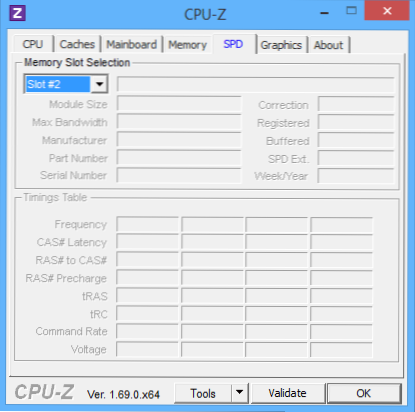
- Na zavihku pomnilnika si lahko ogledate podrobnosti o tipu, skupnem pomnilniku, časovnih časih.
- Na zavihku Mainboard si lahko ogledate podrobne informacije o matični plošči prenosnika, ki vam omogoča, da na internetu najdete specifikacije te matične plošče in čipseta ter natančno ugotovite, kakšen pomnilnik in v kakšnih količinah so podprti.
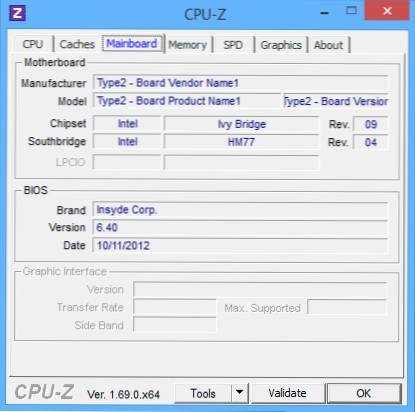
- Na splošno je v večini primerov dovolj pogleda samo na zavihku SPD, vse potrebne informacije o vrsti, frekvenci in številu rež so tam in lahko odgovorite na vprašanje, ali je mogoče povečati prenosnik spomin in kaj je treba za to potrebno.
Opomba: V nekaterih primerih lahko CPU-Z prikaže 4 pomnilniške reže za prenosnike, v katerih sta v resnici le 2. Razmislite o tem in dejstvu, da je na skoraj vseh prenosnikih natanko 2 reži (razen nekaterih iger in profesionalnih modelov).
Na primer, na zgornjih posnetkih zaslona lahko sklepamo:
- Na prenosnem računalniku sta dve rezi za RAM.
- Eden je zaseden s 4 GB modula DDR3 PC3-12800.
- Uporabljeni čipset - HM77, ki ga podpira največja količina RAM -a - 16 GB (to išče modele čipov, prenosnika ali matične plošče na internetu).
Tako lahko:
- Kupite še 4 GB RAM-a SO-DIMM (pomnilnik prenosnika) DDR3 PC12800 in povečajte pomnilnik prenosnika na 8 GB.
- Kupite dva modula, vendar 8 GB (po 4 jih bo treba odstraniti) in povečati RAM na 16 GB.

RAM za prenosnik
Za delo v načinu z dvema kanali (in to je po možnosti, pomnilnik deluje hitreje, z dvojno frekvenco), dva enaka glede na količino modula (proizvajalec je lahko drugačen, če na primer uporabljamo prva možnost) v dveh režah. Upoštevajte tudi, da je v izračunu za vse konektorje podana največja količina podprtega pomnilnika: na primer največji pomnilnik je 16 GB in obstajata dva reža, to pomeni, da lahko namestite 8+8 GB, ne pa enega pomnilniški modul za 16 GB.
Poleg teh metod za določitev, kateri pomnilnik je potreben, koliko prostih rež in koliko je mogoče čim bolj povečati, je mogoče uporabiti naslednje metode:
- Poiščite informacije o največji količini RAM -a posebej za vaš prenosnik na internetu. Na žalost ni vedno takšnih podatkov na uradnih spletnih mestih, vendar so pogosto na tretji strani. Na primer, če v Googlu vnesete model "Max Ram" modela Max Ram, je eden prvih rezultatov spletno mesto ključnega proizvajalca pomnilnika, na katerem so vedno natančni podatki o številu rež, največji glasnost, največja glasnost in tip pomnilnika, ki ga je mogoče uporabiti (primer informacij o posnetku zaslona spodaj).
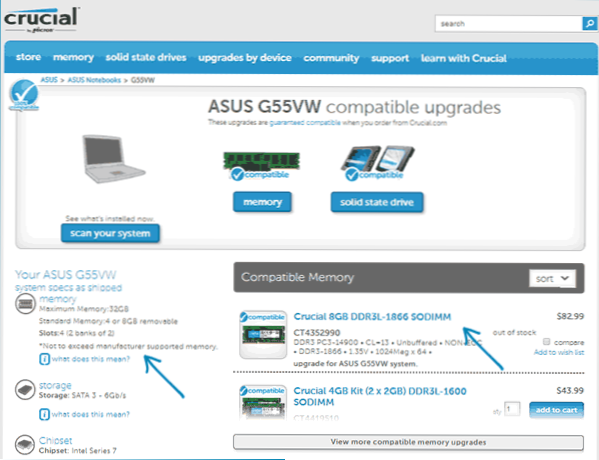
- Če vam to ni težko - vizualno videti, kakšen pomnilnik je že nameščen v prenosnem računalniku, ali obstaja brezplačen konektor (včasih, še posebej na poceni prenosnikih spajkana na matično ploščo).
Kako namestiti RAM v prenosnik
V tem primeru bomo upoštevali možnost namestitve RAM -a v prenosnik, ko ga je proizvajalec izrecno zagotovil - v tem primeru je dostop do pomnilniških rež rahlo olajšan, praviloma je ločen pokrov za to. Prej je bil to skoraj standard za prenosne računalnike, zdaj v prizadevanju za kompaktnost ali iz drugih razlogov, posamezne tehnološke platnice za zamenjavo komponent (razen potrebe po odstranitvi celotnega nižjega dela) najdemo le na nekaterih napravah korporativnega segmenta, delovnih postaj in druge prenosnike, ki presegajo okvir potrošniškega segmenta.
T.e. V ultrabooks in kompaktnih prenosnikih ni nič takega: Odvijte se in skrbno odstraniti celotno spodnjo ploščo, shema demontaževanja pa se lahko razlikuje od modela do modela. Poleg tega za nekatere prenosnike takšna nadgradnja pomeni prikrajšanje garancije, upoštevajte to.
Opomba: Če ne veste, kako namestiti pomnilnik v prenosni računalnik, priporočam, da se odpravite na YouTube in poiščete ključno besedno zvezo "Model_m Upgrade" - z veliko verjetnostjo boste našli video, v katerem je celoten postopek, vključno s pravilnim postopkom Pokrov bo jasno prikazan. Natančno mu dajem prošnjo za angleško in razlog iz razloga, da je v ruščini le redko mogoče najti demontažo določenega prenosnika in namestiti pomnilnik.
- Izklopite prenosnik, tudi iz vtičnice. Priporočljivo je tudi odstraniti baterijo (če je ni mogoče izklopiti brez odprtja prenosnika, nato po odprtju izklopite baterijo.
- Z izvijačem odprite pokrov, v režah boste videli pomnilniške module, nameščene. Če morate odstraniti ne ločen pokrov, ampak celotno zadnjo ploščo, poskusite najti navodila, kako to pravilno storiti.
- Ram Ram Ram lahko izvlečete ali dodate nove. Pri ekstrahiranju upoštevajte, da so pomnilniški moduli praviloma pritrjeni na strani z zaklepami, ki morajo biti upognjeni.
- Ko vstavite pomnilnik, to tesno naredite, do trenutka, ko so zapahi kliki (na večini modelov). Vse to relativno ni težko, tukaj ne bo delovalo.

Po zaključku vrnite pokrov na kraj, po potrebi namestite baterijo, priključite na omrežje, vklopite prenosnik in preverite, ali "vidi" Lee Bios in Windows Set up RAM.
- « Najboljši Photoshop na spletu v ruščini
- Računalnik ne podpira nekaterih multimedijskih funkcij pri namestitvi iCloud »

